FoneDog iOS System Recovery是一款专门用于ios系统的恢复工具。ios系统恢复软件中的佼佼者FoneDog iOS System Recovery。当iOS发生故障时,它将始终为您服务,它将iOS恢复到正常状态而不会造成数据丢失;即使是非技术人员也可以安全地使用它,它具有易于使用的界面,并且具有点击式设计过程,无需复杂的方法;该软件与所有iOS型号兼容;该系统恢复工具也可以在Mac和Windows PC上完美运行;使用该工具,用户可以修复您的ios设备,可以修复一些非常常见的问题,可以自行完成修复,而无需前往维护点进行排队,还可以还原系统数据;编辑器为大家提供了破解版,内置注册机,只需要根据提示进行破解即可免费使用;用户可以下载的经验。
使用说明:
进入恢复模式时解决错误的最佳方法
“什么是恢复模式?遇到恢复模式该怎么办。问题是我将iPhone连接到iTunes,然后弹出消息询问我是否要更新手机,因此请单击“确定”。
等待了一段时间后,我收到一条消息,说由于错误而无法下载广告。我现在不能使用手机。插入iTunes时,表明已检测到处于恢复模式的iPhone。
它还说我必须恢复我的iPhone。而且,如果我将其还原,它将被删除吗?我的iTunes计算机上有所有音乐和应用程序
第1部分。什么是恢复模式?
在所有iOS设备中,恢复模式非常普遍,但是许多用户还不知道。我们以前可能已经看过它,但是我们只是忽略了它的内容和方法。 iPhone上的恢复模式是一种需要强制执行的方法
在iOS设备上重启。
为了更好地了解恢复模式,您需要满足引导加载程序的要求。引导加载程序是可以完成任务的程序:检查并扫描iOS是否存在任何错误。
苹果将其命名为iBoot,以使其更具个性化,因此iBoot充当iOS设备内的安全人员,并且它将扫描iOS中无法正常运行的iOS的每个微小规范和部分。
恢复模式可能会出现在iPhone上,因为您正在设备上使用的当前软件有问题,并且除非执行恢复模式,否则它将无法使用它。
在iPhone上的“恢复”模式下,如果存在数据损坏的问题,它将要求您从iTunes备份还原或从全新设置还原。
iPhone上的恢复模式如何工作?
iPhone的恢复模式是一种状态,其中iOS设备的所有重要组件都已从其以前的版本还原,从而可以帮助您仅使用官方的iOS版本和更新来解决任何智能手机问题。
因此,如果您发现每次升级iOS或遇到任何损坏时,iPhone都会进入恢复模式。更明确地说,开发了iPhone上的恢复模式以防止对iOS设备造成进一步损害。
iPhone恢复模式的优点
iPhone上最大的恢复模式优势之一是它能够控制可能损坏设备的其他问题的发生。一旦iBoot检测到iOS问题,它将要求您进入恢复模式。
它修复了其他iOS问题,例如卡在Apple徽标,白屏和黑屏上。
当您将iPhone置于恢复模式时,您可以轻松摆脱烦人的“连接到iTunes”屏幕。
iPhone上恢复模式的缺点
尽管90%的数据是有效和准确的,但数据丢失是使iPhone进入恢复模式的最常见缺点,尤其是对于非iTunes内容(例如您未从App Store购买的应用和音乐)。这完全取决于您多长时间备份一次iPhone来避免这种损失。
iPhone进入恢复模式后,您将获得一部无用的手机。当然,除非您能找到解决此类问题的方法。
那么,如何在iPhone上进入恢复模式?您可以执行简单的步骤在iPhone上强制恢复模式。
第2部分。如何在iPhone上进入和退出恢复模式
无论使用哪种iOS设备以及运行的版本,在iPhone上进入恢复模式的过程几乎都是相似的。您只需要熟悉iOS设备版本,并了解如何导航和执行基本故障排除。因此,如果您对如何在iPhone上进入恢复模式感到好奇,则可以参考以下步骤:
在iPhone上进入恢复模式之前,请确保至少有50%的电池寿命来支持整个过程,或者最好将其充满电,以免在整个恢复模式下中断。
在iPhone上进入恢复模式
按住右侧的ON或OFF按钮约5秒钟,以关闭iPhone
向右滑动以关闭电源,然后按住降低音量(-)按钮。
将iPhone连接到计算机并启动iTunes。
当您看到“连接到iTunes”屏幕时,释放并调低音量(-)。

在iPhone上退出恢复模式
例如,如果您的iPhone 7处于恢复模式,请断开设备与计算机的连接
按住电源按钮和降低音量(-)按钮,直到在屏幕上看到Apple徽标。轻轻松开电源和降低音量按钮,设备将正常启动。
但是,如果您的iPhone卡在恢复模式下怎么办?
而已!您刚刚在iPhone上进入了恢复模式。记住,当您看到带有iTunes颜色图标和USB电缆在中间的恢复屏幕时,您需要释放“调低音量”按钮。然后,iTunes将自动打开,并显示消息“ iTunes已在恢复模式下检测到iPhone。必须先还原此iPhone,然后才能将其与iTunes一起使用,然后打开另一个窗口并显示以下消息:” iPhone需要恢复软件恢复出厂设置或更新。在此窗口中,将为您提供三个选项:“取消”,“还原”和“更新”。当您选择“还原”时,所有应用程序,文档,游戏,数据和照片将从iPhone中删除。如果有,您可以随时从备份中还原它们。因此,最好确保在进入恢复模式之前备份所有内容。
第3部分。修复iPhone恢复模式而不会丢失数据
有时,以恢复模式修复iOS会遇到一些意外错误,例如卡住。由于数据丢失是智能手机故障排除的主要敌人,因此没有其他方法可以修复恢复模型,而只能破坏数据。这可能会让人头疼,尤其是如果您尚未进行任何备份。如果您的iPhone卡在恢复模式下,则可以轻松解决
他的问题而不会丢失任何数据。您需要做的就是FoneDog iOS系统恢复。此恢复程序可轻松将恢复模式恢复到正常状态,以及其他系统问题,例如循环开始时卡上的Apple徽标,白屏,黑屏,蓝屏等。要使用此软件,
步骤1.在您的计算机上下载FoneDog iOS系统恢复
在线或使用此链接下载FoneDog iOS系统恢复,然后按照给定的说明在计算机上安装它。成功安装后,启动程序并搜索“系统恢复”。单击系统恢复以开始该过程。
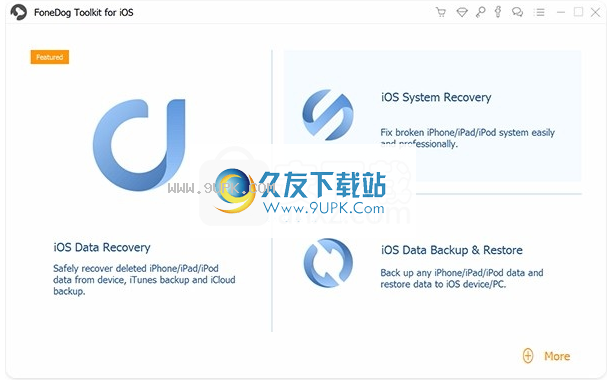
步骤2.连接iPhone设备
使用原始的USB电缆将iOS设备连接到计算机,然后检测并建立连接后,单击“开始”。
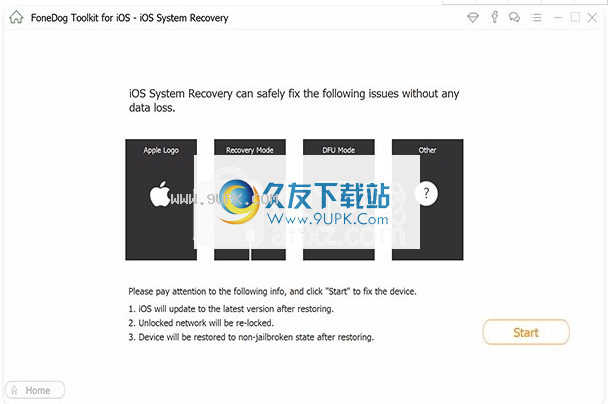
步骤3.选择固件包
在下一个窗口中,将要求您确认要安装的iPhone型号和固件包。您可以参考每个给定类别的下拉选项。单击下载继续。
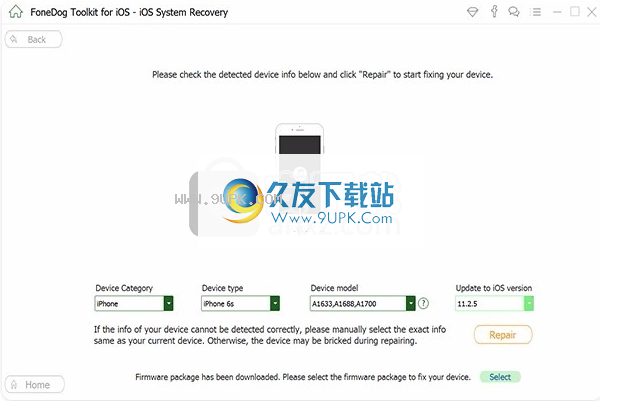
步骤4.下载软件包
FoneDog iOS系统恢复现在将下载您在上一步中选择的固件包。下载时间取决于需要提取的数据量。由于您正在下载固件,因此可能需要一段时间才能完成。成功下载后,它将立即执行iPhone修复。
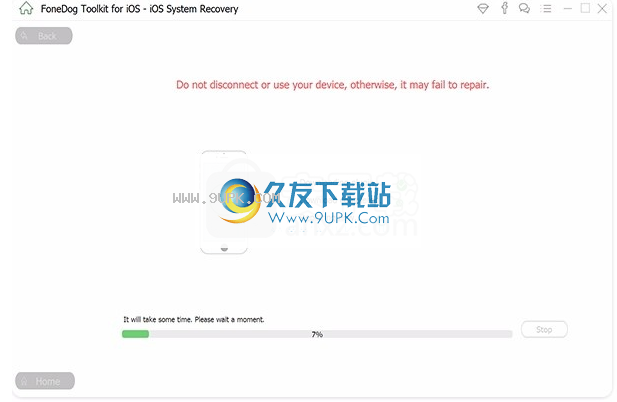
步骤5.修复iOS设备
下载后立即实施; iPhone维修将继续,并且会通知您进度。如果两者之间可能存在一些中断,则可能需要单击“重试”以重新启动整个过程。
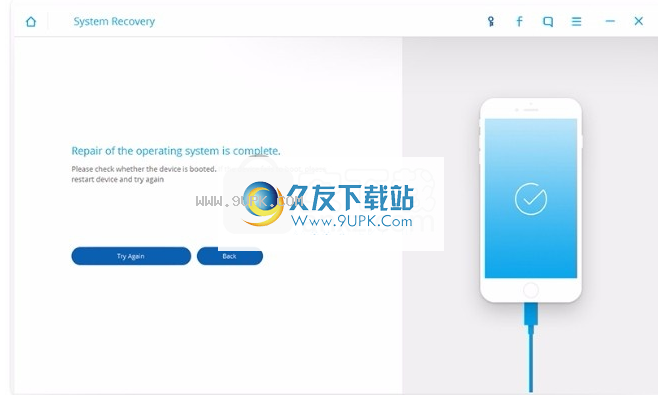
第4部分。建议
您知道iPhone上的恢复模式是什么,它如何以多种方式为您提供帮助,以及它如何影响您的用户体验,这是一个很大的优势。
除了熟悉iPhone上的恢复模式如何工作之外,还要更好地了解如何解决在恢复过程中可能遇到的一些问题,例如进入恢复模式等。还有iOS恢复肯定会为您解决所有可能问题的合作伙伴。
步骤1:开始系统恢复,然后选择选项。
一旦FoneDo启动或运行
g,请在其工具箱界面中选择“ iOS系统恢复”选项。然后使用USB电缆将iPhone / iPad连接到计算机。检查可能的原因,然后单击“开始”按钮。您稍后将选择修复模式。
步骤2:确认下载固件。
为了使FoneDog修复操作系统中的异常,需要您下载固件,这是必需的。 FoneDog将提供最新的iOS版本供下载。
您需要做的就是单击“下载”按钮,将iOS版本下载到您的计算机上,然后等待它完成下载。
步骤3:自动修复。
下载完成后,如果下载的iOS版本与您的iOS设备匹配,FoneDog将自动开始修复您的iOS。在此步骤中,不允许使用该设备。如果这样做,设备可能会变砖。
步骤4:等待过程完成。
维修完成后,FoneDog会通知您您无法拔下设备的电源。在移除或拔出设备之前,请等待设备重启。
软件优势:
苹果手机
iPhone 11,iPhone 11 Pro,iPhone 11 Pro Max,iPhone XS,iPhone XS Max
iPhone XR,iPhone X,iPhone 8 Plus,iPhone 8,iPhone 7 Plus,iPhone 7
iPhone SE,iPhone 6s Plus,iPhone 6s,iPhone 6 Plus,iPhone 6
iPhone 5s,iPhone 5c,iPhone 5iPad
所有型号的iPad Pro,iPad Air,iPad mini和最新的iPad iPod
iPod touch 5,iPod touch 4
破解方法:
1.安装程序后,请勿先运行程序,打开安装包,然后将文件夹中的破解文件复制到粘贴板
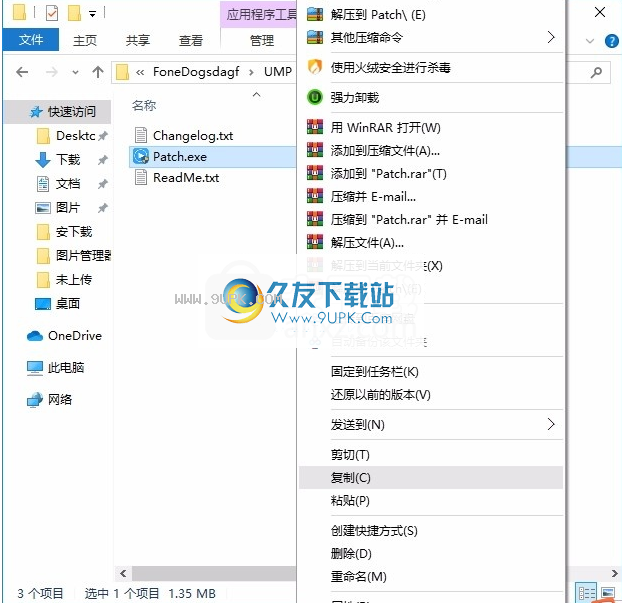
2.然后打开程序安装路径,将复制的破解文件粘贴到相应的程序文件夹中并运行它,单击补丁按钮
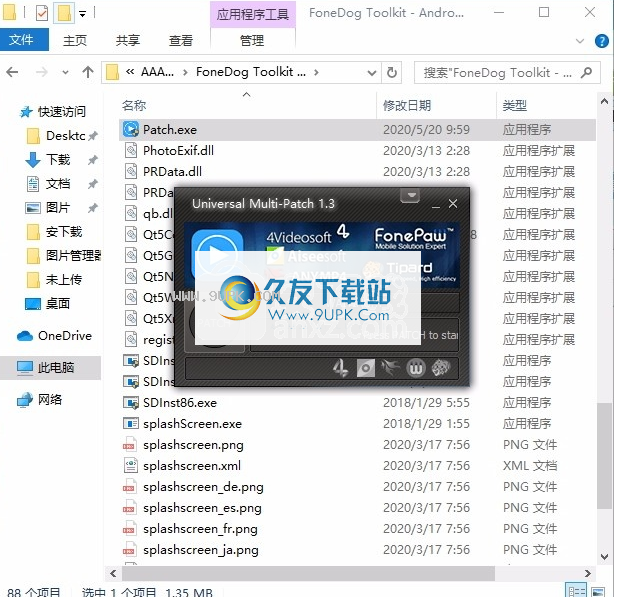
3.完成上述步骤后,您可以双击该应用程序以将其打开,此时您可以获得相应的破解程序

软件功能:
解决iOS系统问题的两种方法
该软件将检测您的设备是否处于正常状态。
您有两种模式可将iPhone / iPad恢复到正常状态。 ”
标准模式将修复您的设备而不会丢失数据。
当标准模式失败时,“高级模式”将修复您的设备,但是该设备的所有数据将被删除。
在家轻松修复iOS系统
您无需转到Apple支持中心。
只需将iPhone连接到PC并开始FoneDog iOS系统恢复即可。
它将检测您的设备是否需要维修。
要将iPhone系统问题修复为正常,仅需要三个步骤:选择修复模式->下载固件->修复设备为正常。
安装步骤:
1.用户可以单击本网站提供的下载路径下载相应的程序安装包
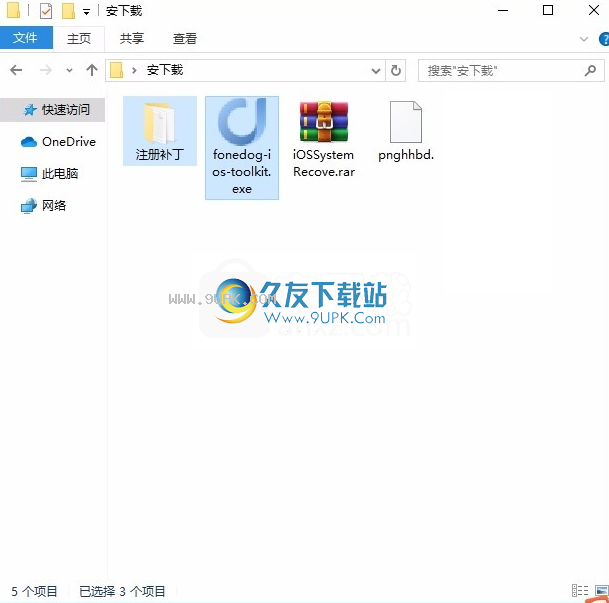
2.只需要使用解压功能打开压缩包,双击主程序进行安装,弹出程序安装界面
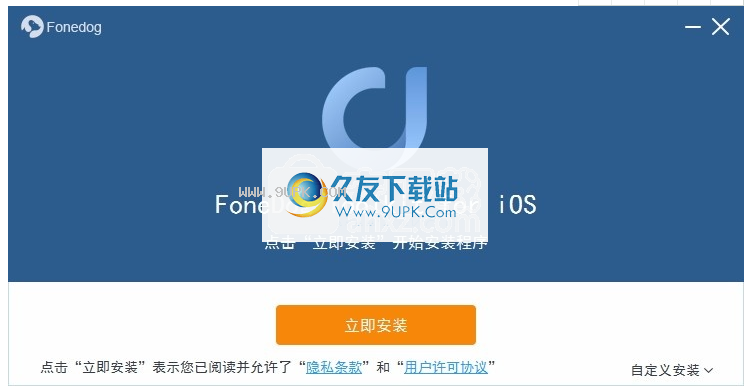
3.同意上述协议的条款,然后继续安装该应用程序,单击“同意”按钮
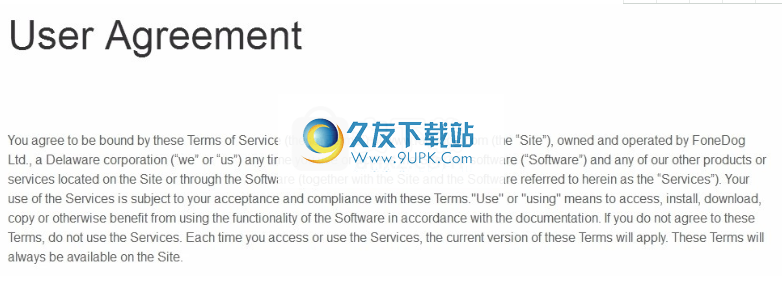
4.您可以单击浏览按钮以根据需要更改应用程序的安装路径。
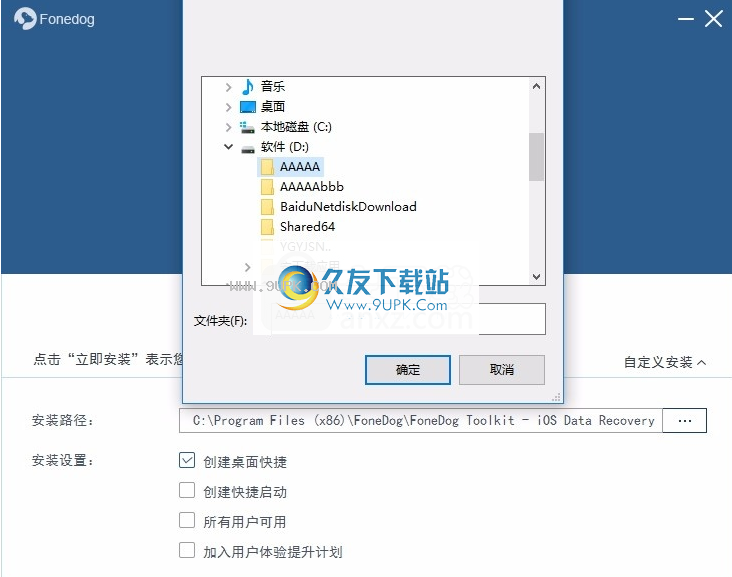
5.按提示单击“安装”,弹出程序安装完成界面,单击“完成”按钮
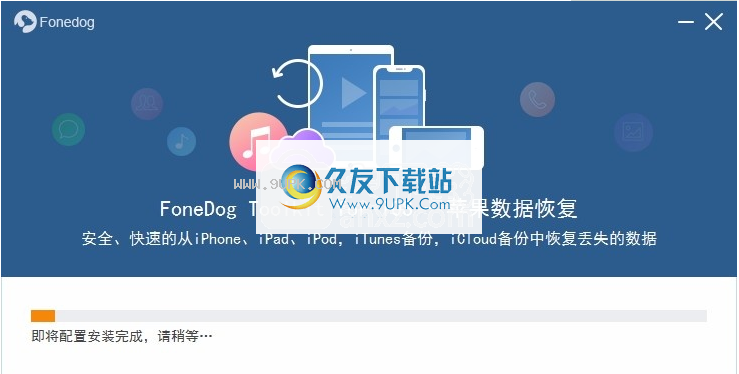
软件特色:
1. iOS系统恢复修复了系统错误的异常问题
2.在手机上打开时出现问题
3.运行电话时出现问题
4.升级到最新版本的iOS时,不显示该图标
5.启动iPhone时出现黑色/红色/蓝色/白色屏幕死亡
6.这些错误问题可以在软件上恢复
7.iOS System Recovery提供了更智能的修复方法
8.可以完美解决各种运行错误
9.为您提供解决iOS错误的智能解决方案
10.有多种方法可以恢复和解决最常见的iOS错误

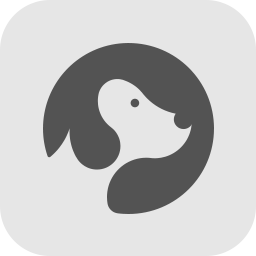



















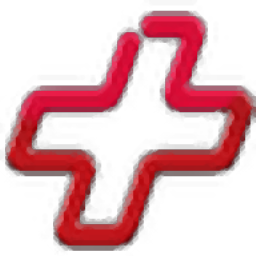





![Remo Recover FREE Edition 1.0正式免安装版[硬盘文件恢复器]](http://pic.9upk.com/soft/UploadPic/2013-5/2013529138475130.gif)
